Lees hier hoe je contacten de mogelijkheid geeft om hun spaarkaart toe te voegen aan hun Apple of Google Wallet
De Wallet biedt een snelle toegang tot de toegevoegde kaarten, waardoor je het proces van punten sparen nog makkelijker kan maken voor je contacten! Leer in dit artikel hoe je de Wallet passes kan instellen, ontwerpen en vervolgens kan gebruiken.
→ Wallet Passes instellen & ontwerpen
Wallet passes zijn digitale passen die je kunt toevoegen aan de 'portemonnee' op je telefoon. Voor iOS telefoons heet dit Apple Wallet, voor Android telefoons wordt Google Wallet gebruikt. Het is nu mogelijk om contacten hun digitale spaarkaart toe te laten voegen aan hun Apple of Google Wallet, en om deze snelkoppeling aan te bieden in je e-mails en (aanmeld)formulieren!
Wallet Passes instellen & ontwerpen
Voor het instellen en ontwerpen van Wallet Passes volg je deze stappen:
- Log in op je Business Dashboard, ga naar Tools (9 puntjes rechtboven) en klik vervolgens op Wallet Passes
- Klik op Loyalty Pass, je opent hiermee de bewerker
- Rechtsboven bij Styling kun je een logo, afbeelding en achtergrondkleur instellen
- Bij Voorkant bewerken kan je de Titel, Ondertitel (alleen beschikbaar voor Google Wallet), en velden aanpassen
- Er zijn drie velden beschikbaar: boven, links en rechts. Hier kun je contact-specifieke informatie toevoegen zoals e-mailadres, spaarsaldo, of een ander attribuut
- Bij Melding na bijwerken van dit veld kun je een push-melding instellen die getoond wordt wanneer bijvoorbeeld het spaarsaldo is gewijzigd (alleen beschikbaar voor Apple Wallet)
Tip! Vergeet niet in de bewerker te controleren of je instellingen voor zowel Apple Wallet als Google Wallet goed overkomen.
Let op! Push-melding worden alleen ondersteund in de Apple Wallet (iOS).
Wallet Passes gebruiken
Wanneer je Wallet Passes naar wens zijn ingesteld, wil je natuurlijk dat je contacten deze kunnen toevoegen aan hun Wallet. Dit kan je doen door de 'Add to wallet' functie toe te voegen aan e-mails, formulieren of het Contact Portaal. Bedenk bijvoorbeeld hoe je contacten zich bij je registreren en op welke manier dit proces makkelijker gemaakt kan worden met het gebruik van Wallet Passes!
E-mails
Bij het maken van een e-mail of template, kun je nu een 'Add to wallet' blok toevoegen. Deze voeg je op dezelfde manier toe als je gewend bent: selecteren en slepen naar de gewenste plek in je e-mail.
Ontvangers kunnen vanaf hun telefoon direct op de voor hen relevante knop klikken om hun kaart toe te voegen aan hun Wallet. Openen ze je e-mail op een ander apparaat? Voeg dan ook de QR-code toe!
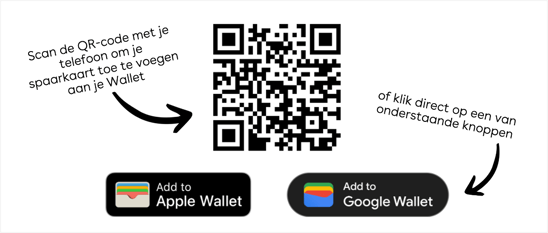
Formulieren
De 'Add to wallet' functie is alleen beschikbaar in Persoonlijke formulieren. Voor het toevoegen van de 'Add to wallet' knop aan een nieuw formulier, volg je onderstaande stappen:
- Maak een nieuw formulier aan en kies bij Type voor Persoonlijk formulier
- Geef je formulier een naam en koppel een e-mail met categorie "Authenticatie via persoonlijk formulier". Deze e-mail wordt verzonden om de identiteit van je contact te verifiëren
- Op de Succes-pagina (de laatste) kun je 'Add to wallet' blokken toevoegen: de QR-code en de knoppen
Contact Portaal
In de bewerker van het Contact Portaal voeg je de 'Add to wallet' knop op de Home-pagina in het Saldo-blok toe. Schakel hiervoor de optie "Toon 'Add to wallet' knop" in. Lees in dit artikel meer over het instellen van het Contact Portaal.
